- Servisni portali prvenstveno se koriste u dvije glavne svrhe, samoposluživanje korisnika i samoposluživanje zaposlenika.
- Međutim, ovaj prednji okvir portala ponekad može izazvati neočekivane pogreške nekompatibilnosti preglednika.
- To može izazvati mnogo neugodnosti za samoposlužne korisnike i stoga prvo što morate provjeriti je koristite li kompatibilni preglednik.
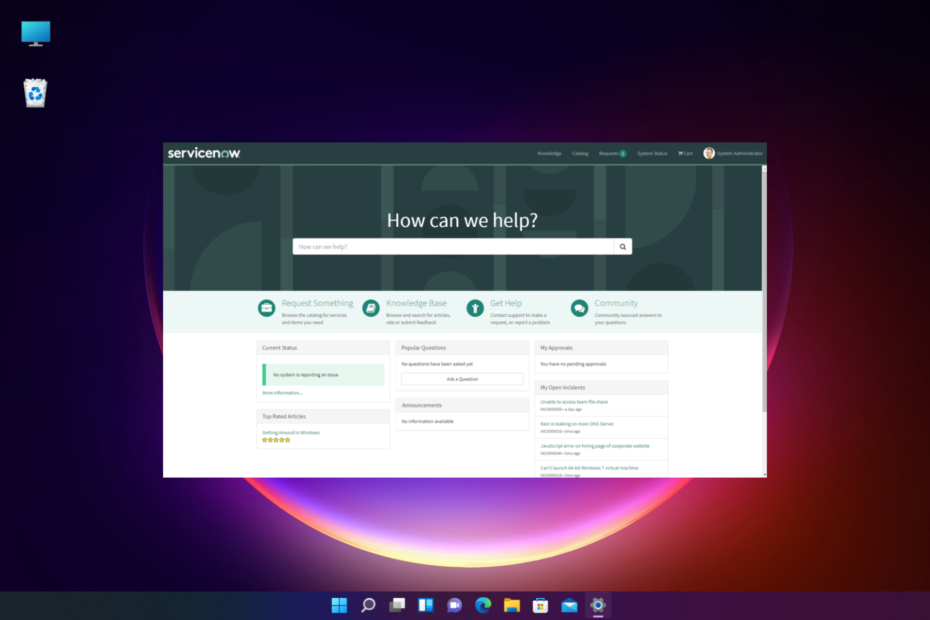
xINSTALIRAJTE KLIKOM NA PREUZMI DATOTEKU
Ovaj softver će popraviti uobičajene računalne pogreške, zaštititi vas od gubitka datoteka, zlonamjernog softvera, kvara hardvera i optimizirati vaše računalo za maksimalne performanse. Riješite probleme s računalom i uklonite viruse sada u 3 jednostavna koraka:
- Preuzmite Restoro PC Repair Tool koji dolazi s patentiranim tehnologijama (dostupan patent ovdje).
- Klik Započni skeniranje kako biste pronašli probleme sa sustavom Windows koji bi mogli uzrokovati probleme na računalu.
- Klik Popravi sve za rješavanje problema koji utječu na sigurnost i performanse vašeg računala.
- Restoro je preuzeo 0 čitatelja ovog mjeseca.
Kada koristite Portal usluga, često možete naići na pogrešku koja kaže, Servisni portal ne podržava ovaj preglednik.
Iako se ponekad problem može pojaviti zbog nepodržanog preglednika, uglavnom se može pojaviti čak i kada koristite podržani preglednik.
Međutim, ako radite na Windows 11 i tražite najbolje preglednike koji su brzi i sigurni, možete pročitati naš vodič za više detalja.
U ovom smo postu raspravljali o nekoliko rješenja koja vam mogu pomoći da riješite problem kada preglednik nije podržan od strane servisnog portala.
Koje preglednike podržava Service Portal?
Portal usluga trenutno podržava sljedeće preglednike:
- Google Chrome
- Microsoft Edge
- Mozilla Firefox
- Apple Safari (samo Mac)
Preporučuju da instalirate ili nadogradite na podržanu i ažuriranu verziju preglednika navedenih na gornjem popisu.
Zašto moj preglednik nije podržan?
Ako dobijete grešku nepodržanog preglednika na Chromeu, moguće je da koristite zastarjelu verziju preglednika ili nepodržani preglednik.
Alternativno, također možete naići na problem ako JavaScript nije omogućen za korištenje značajke.
Ali ako koristite podržani preglednik i još uvijek dobivate pogrešku, možete isprobati metode u nastavku za rješavanje problema.
Kako mogu popraviti preglednik koji servisni portal ne podržava?
1. Omogućite JavaScript u pregledniku
- Ako koristite Krom, zatim kliknite na tri točkice u gornjem desnom kutu i odaberite postavke.
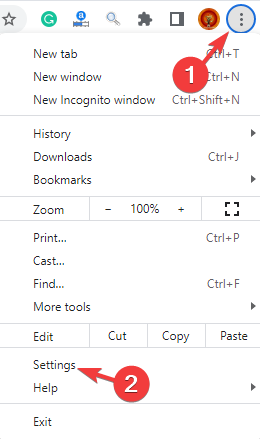
- Zatim kliknite na Privatnost i sigurnost na lijevo.
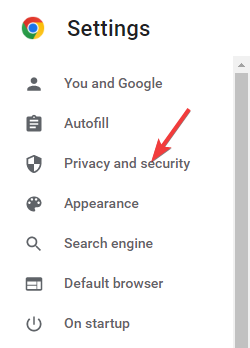
- Sada kliknite na Postavke stranice.
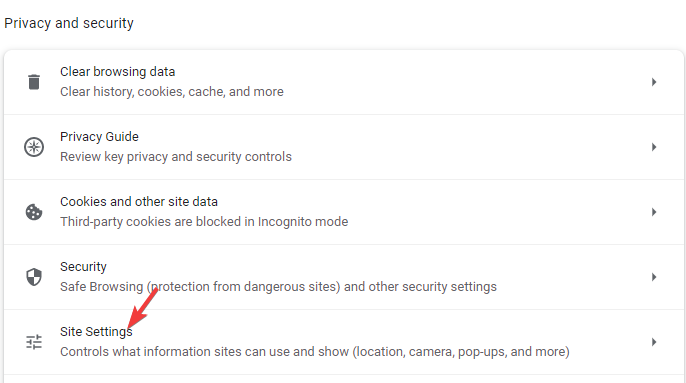
- Dalje, pod Sadržaj, kliknite na JavaScript.
- Na sljedećem zaslonu, pod Zadano ponašanje, Odaberi Stranice mogu koristiti JavaScript.
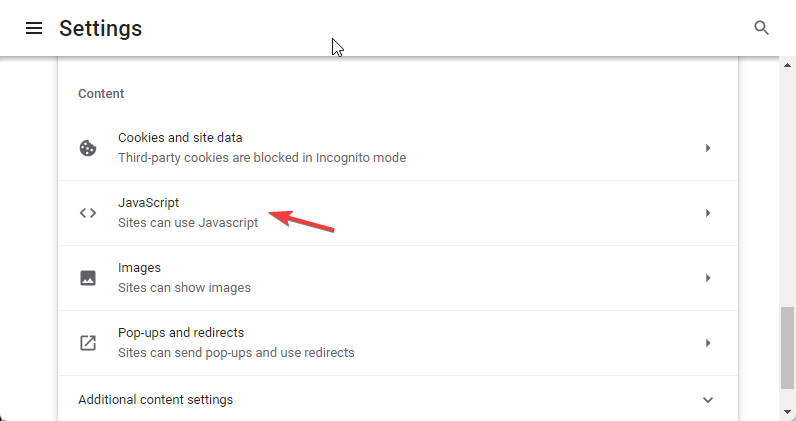
Sada ponovno pokrenite Chrome i pokušajte pristupiti servisnom portalu.
Postupak bi bio sličan ako želite nadograditi svoje preglednike Safari ili Firefox na najnoviju verziju.
Ista metoda je primjenjiva ako naiđete ovaj preglednik ne podržavaservisni portal na iPhone a vi koristite Chrome.
- POPRAVAK: Vaš preglednik ne podržava JavaScript poruku o pogrešci
- Kako mogu riješiti problem s preglednikom Netflix koji nije podržan?
- Skype za web možete koristiti na nepodržanim preglednicima [Kako]
- Vaš preglednik nije podržan iz sigurnosnih razloga
2. Provjerite postavke konfiguracije preglednika
- Otvorena Firefox i tip o: konfiguracija u adresnoj traci.
- Kao što vidite Pažljivo nastavi upozorenje, kliknite na Prihvatite rizik i nastavite.
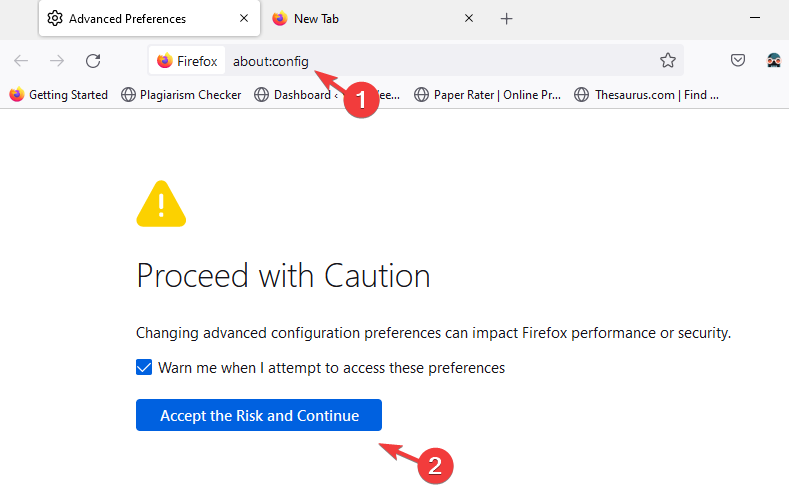
- Tip media.peerconnection.enabled u polju za pretraživanje.
- Sada, kada vidite zastavu, kliknite na ikonu za prebacivanje da je promijenite u Pravi.
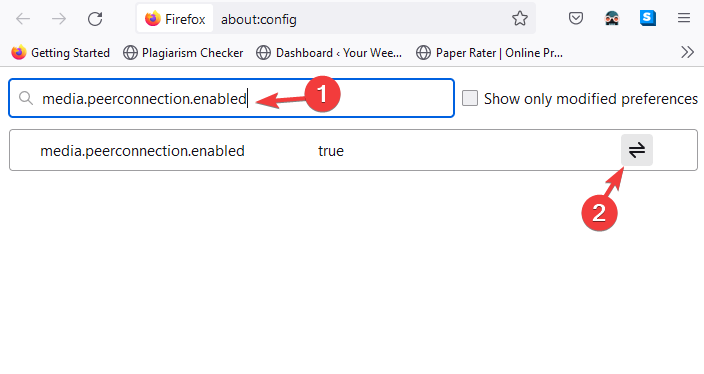
Sada ponovno pokrenite Firefox i provjerite radi li servisni portal bez grešaka.
Isti postupak je primjenjiv čak i ako naiđete na ovaj preglednik koji nije podržan problemom Service Portal na Samsung TV-u.
Kako se prebaciti na podržani preglednik?
Možete slijediti upute u nastavku za prebacivanje na podržani preglednik kao što je Opera:
- pritisni Pobijediti + ja tipke zajedno za pokretanje postavke aplikacija
- Na lijevoj strani kliknite na aplikacije.
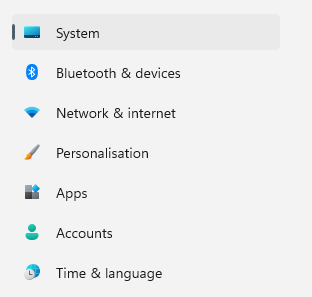
- Zatim odaberite Zadane aplikacije.
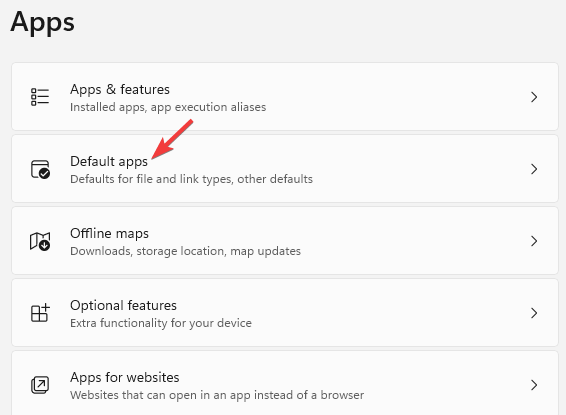
- Na sljedećem zaslonu, pod Postavite zadane postavke za aplikacije, Odaberi Opera Stable.
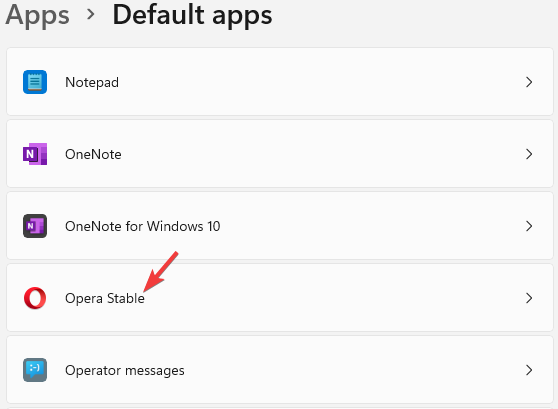
- Sada idi na Neka Opera Stable bude vaš zadani preglednik, i kliknite na Postavi zadano.
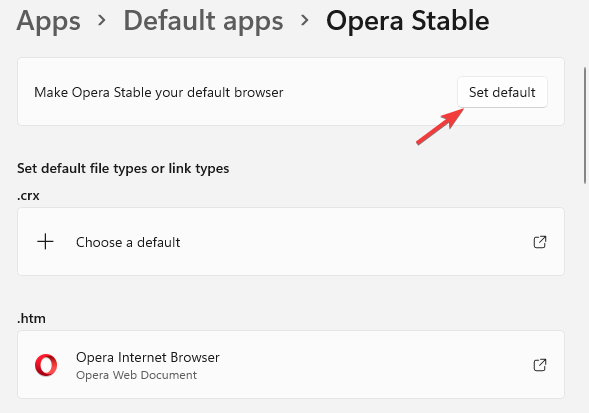
- Zatvori postavke prozor.
Sada, kada pokrenete Service Portal na Operi, provjerite dobivate li još uvijek nepodržanu pogrešku.
Bez obzira na to pokrećete li Service Portal na računalu, telefonu ili TV-u, prva stvar koju trebate osigurati je pokretanje najnovije verzije preglednika.
Međutim, ako je gumbi web stranica ne rade u pregledniku, možete pogledati naš detaljni vodič za rješenja.
Ako i dalje imate problema s preglednicima, javite nam u polju za komentare u nastavku.
 Još uvijek imate problema?Popravite ih ovim alatom:
Još uvijek imate problema?Popravite ih ovim alatom:
- Preuzmite ovaj alat za popravak računala ocijenjen kao izvrstan na TrustPilot.com (preuzimanje počinje na ovoj stranici).
- Klik Započni skeniranje kako biste pronašli probleme sa sustavom Windows koji bi mogli uzrokovati probleme na računalu.
- Klik Popravi sve za rješavanje problema s patentiranim tehnologijama (Ekskluzivni popust za naše čitatelje).
Restoro je preuzeo 0 čitatelja ovog mjeseca.


